Reklama
Błędy zapisu na karcie SD są uciążliwe. Kiedy ty wybrałem idealną kartę SD Jak wybrać i kupić najlepszą kartę SD dla swoich potrzebJaka karta SD jest dla Ciebie odpowiednia? W końcu nie wszystkie są takie same. Oto minimalne specyfikacje, do których należy dążyć w zależności od danego działania lub potrzeby. Czytaj więcej i nagle nie pozwala ci dodawać do niej nowych plików ani niczego usuwać, prawdopodobnie zastanawiasz się, jak to naprawić.
Na szczęście problemy z ochroną przed zapisem na kartach SD można łatwo naprawić. Oto trzy szybkie metody, które możesz wypróbować, gdy nie możesz zmodyfikować żadnego z plików na karcie.
1. Przełącz przełącznik fizyczny

Prawie wszystkie karty SD zawierają suwak z boku, który działa jak mechanizm blokujący. Gdy znajduje się w dolnej pozycji, blokuje kartę i uniemożliwia zmianę czegokolwiek na niej. Wyjmij kartę SD z urządzenia i upewnij się, że suwak znajduje się u góry, z dala od Zamek pozycja.
2. Sprawdź właściwości i przestrzeń karty
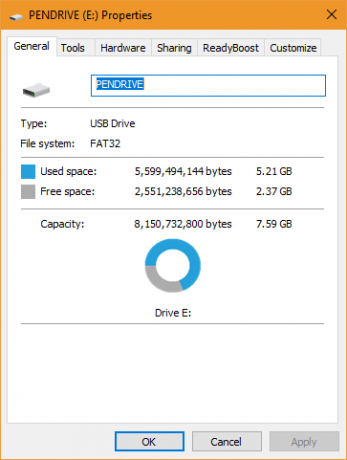
Po dodaniu urządzenia wymiennego do systemu Windows możesz przełączyć ustawienie uniemożliwiające zapis do niego. Możliwe, że przypadkowo włączyłeś to ustawienie, uniemożliwiając zmianę zawartości karty SD.
Aby to sprawdzić, otwórz Ten komputer i poszukaj karty SD pod Urządzenia i napędy. Kliknij go prawym przyciskiem myszy i wybierz Nieruchomości. Niektóre urządzenia, ale nie wszystkie, mają Ochrona przed zapisem Wpis tutaj, który można przełączać. W tym menu upewnij się, że karta SD nie jest całkowicie zapełniona. Brak wolnego miejsca może powodować błędy ochrony przed zapisem.
3. Zresetuj atrybuty karty
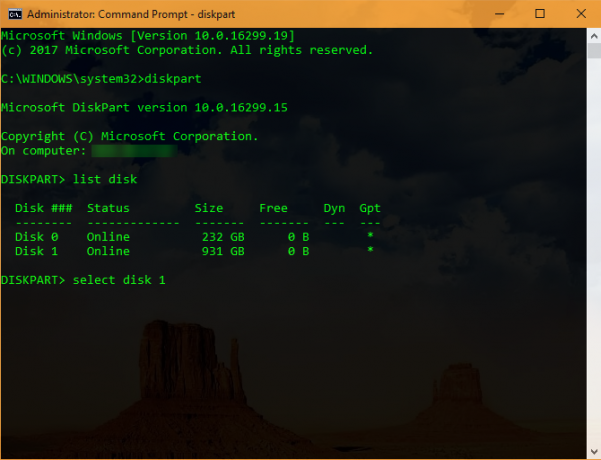
Jeśli żadne z powyższych rozwiązań nie rozwiązało problemu, możesz spróbować wyczyścić stan ochrony karty przed zapisem za pomocą wiersza polecenia Niezbędne polecenia Windows CMD, które powinieneś znaćPonury interfejs wiersza polecenia jest bramą do zaawansowanych narzędzi systemu Windows. Pokażemy niezbędne polecenia CMD, które pozwolą ci uzyskać do nich dostęp. Czytaj więcej .
Kliknij prawym przyciskiem myszy przycisk Start i wybierz Wiersz polecenia (administrator) z listy. Rodzaj diskpart aby otworzyć narzędzie, którego potrzebujemy, a następnie wpisz lista dysku aby wyświetlić wszystkie dyski podłączone do twojego komputera.
Sprawdź, która z nich jest twoją kartą SD (prawdopodobnie będzie na dole listy, a mniejsza niż inne dyski) i zanotuj jej numer. Następnie wpisz następujące polecenie:
wybierz dysk [NUMER DYSKU]Następnie użyj tego polecenia, aby wyczyścić jego ochronę przed zapisem:
atrybuty wyczyść dysk tylko do odczytu. Powinieneś być w stanie normalnie korzystać z karty.
Napędy USB również mogą mieć ten problem - sprawdź jak naprawić dysk flash chroniony przed zapisem Jak naprawić dysk jest chroniony przed zapisem Błąd USBCzy twój napęd USB wyrzuca błąd ochrony przed zapisem? W tym artykule wyjaśniamy, co to jest i jak to naprawić. Czytaj więcej i wypróbuj niektóre z tych dodatkowych rozwiązań, jeśli nie zadziałały.
Które rozwiązanie naprawiło błędy zapisu na karcie SD? Czy kiedykolwiek wcześniej zajmowałeś się tym problemem? Powiedz nam w komentarzach!
Źródło zdjęcia: Stocksolutions /Depositphotos
Ben jest zastępcą redaktora i menedżerem postów sponsorowanych w MakeUseOf. On trzyma B.S. w Computer Information Systems z Grove City College, gdzie ukończył Cum Laude i z wyróżnieniem w swojej specjalności. Lubi pomagać innym i jest pasjonatem gier wideo jako medium.
